首先通过系统属性界面修改环境变量,右键“此电脑”→“属性”→“高级系统设置”→“环境变量”,在Path中添加路径并保存;其次可用命令提示符输入set命令临时设置变量;还可通过PowerShell执行[Environment]::SetEnvironmentVariable永久配置;最后高级用户可通过注册表编辑器在HKEY_LOCAL_MACHINE或HKEY_CURRENT_USER下修改Environment项实现底层设置。

如果您在使用Windows系统时需要运行某些程序或开发工具,但系统无法识别命令或路径,可能是由于环境变量未正确配置。以下是修改和配置Windows环境变量的详细步骤。
本文运行环境:Dell XPS 13,Windows 11
一、通过系统属性界面修改环境变量
此方法适用于需要手动添加或编辑用户和系统级别的环境变量,操作直观且安全。
1、右键点击“此电脑”或“我的电脑”,选择“属性”。
2、点击左侧的“高级系统设置”,弹出系统属性窗口。
3、在“高级”选项卡下,点击“环境变量”按钮。
4、在“用户变量”或“系统变量”区域中,选择要编辑的变量(如Path),然后点击“编辑”。
5、在编辑界面中,使用“新建”按钮添加新的路径,或选中已有条目后点击“编辑”进行修改。
6、确认所有更改后,依次点击“确定”保存设置。
二、使用命令提示符临时设置环境变量
该方式用于临时设置仅在当前命令行会话中生效的环境变量,适合测试用途。
1、按下 Win + R 键,输入 cmd 并回车,打开命令提示符。
2、输入以下命令设置临时变量:set VARIABLE_NAME=value,例如 set JAVA_HOME=C:\Program Files\Java\jdk-17。
3、该变量仅在当前cmd窗口有效,关闭后即失效。
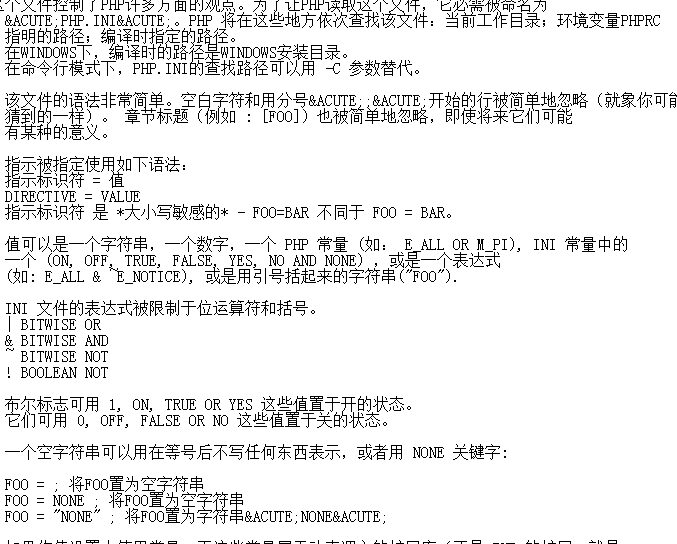
php配置文件php.ini的中文注释版是一本由多位作者编著的有关PHP内部实现的开源书籍。从环境准备到代码实现,从实现过程到细节延展,从变量、函数、对象到内存、Zend虚拟机…… 如此种种,道尽PHP之风流。
三、通过PowerShell永久添加环境变量
利用PowerShell脚本可以编程式地修改用户或系统的环境变量,适合批量或自动化配置。
1、以管理员身份打开PowerShell。
2、执行以下命令来修改用户级别的Path变量:[Environment]::SetEnvironmentVariable("Path", "$env:Path;C:\your\new\path", "User")。
3、若需修改系统级变量,请将最后一个参数改为 "Machine"。
4、重启命令行或资源管理器后新设置生效。
四、直接编辑注册表配置环境变量
通过修改注册表可实现对环境变量的底层控制,适用于高级用户。
1、按下 Win + R,输入 regedit 并回车,打开注册表编辑器。
2、导航至 HKEY_LOCAL_MACHINE\SYSTEM\CurrentControlSet\Control\Session Manager\Environment 可修改系统变量。
3、或进入 HKEY_CURRENT_USER\Environment 修改用户变量。
4、右键右侧空白区域,选择“新建” -> “字符串值”,输入变量名。
5、双击新建的项,在“数值数据”中输入变量值,点击“确定”。
6、修改完成后建议重启资源管理器或重新登录使变更生效。






























